Ինչպե՞ս անել ակնթարթորեն զտված որոնում Excel- ում բջիջ մուտքագրելիս:
Այս հոդվածը ձեզ հնարավորություն է տալիս միանգամից որոնել և զտել Excel- ում բջիջ մուտքագրելիս:
Ակնթարթային ֆիլտրացված որոնում VBA կոդով մուտքագրելիս
Ակնթարթային ֆիլտրացված որոնում VBA կոդով մուտքագրելիս
Ինչպես ցույց է տրված սքրինշոթից ներքևում, դուք ունեք Անունների ցանկ, որը ցանկանում եք ակնթարթորեն որոնել և զտել, երբ մուտքագրեք որոշակի բջիջ: Այն իրականացնելու համար արեք հետևյալը.

1. Նախևառաջ, անհրաժեշտ է ստեղծել աղյուսակ ցուցակի տվյալներով և անվանել աղյուսակը որպես «Անուն» Խնդրում ենք ընտրել ամբողջ ցուցակը, կտտացրեք Տեղադրել > Սեղան.
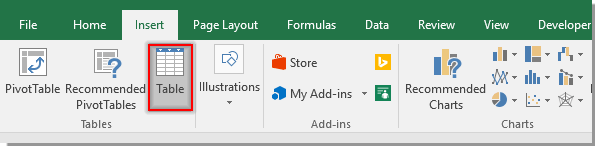
2. Բացման մեջ Ստեղծեք աղյուսակը երկխոսության վանդակում, սեղմեք OK, Տեսեք,

3. Կտտացրեք սեղանի ցանկացած բջիջին ՝ այն ակտիվացնելու համար Դիզայն էջանիշը, այնուհետև վերանվանել աղյուսակը որպես Անուն է Աղյուսակի անվանումը տեքստային տուփ: Տեսեք,

4: սեղմեք Երեվակիչ > Տեղադրել > Տեքստային տուփ (ActiveX կառավարման) սեղանի ցուցակի վերևում տեքստային տուփ տեղադրելու համար, ինչպես ցույց է տրված ստորև նշված էկրանի նկարը.
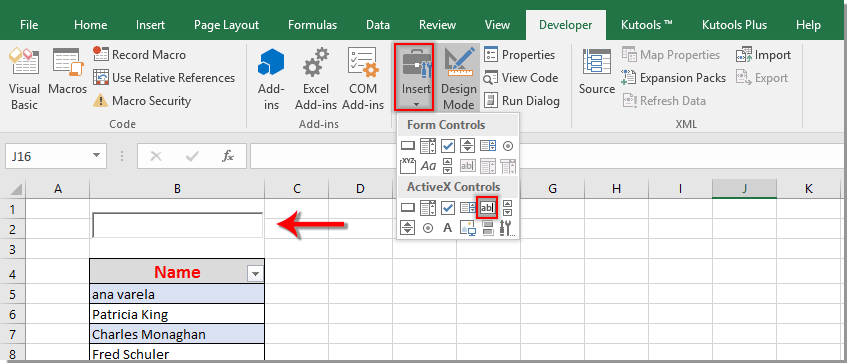
5. Աջ կտտացրեք տեքստային տուփին և կտտացրեք ՀատկություններԷ, ապա Հատկություններ պատուհանը, մուտքագրեք բջջային հղում դեպի LinkedCell- ը տուփ:

6. Աջ կտտացրեք տեքստային տուփին և ընտրեք Դիտել կոդը համատեքստային ընտրացանկից: Դրանից հետո փոխարինեք բնօրինակ կոդը հետևյալ VBA կոդով ՝ Microsoft Visual Basic հավելվածների համար պատուհան Տեսեք,
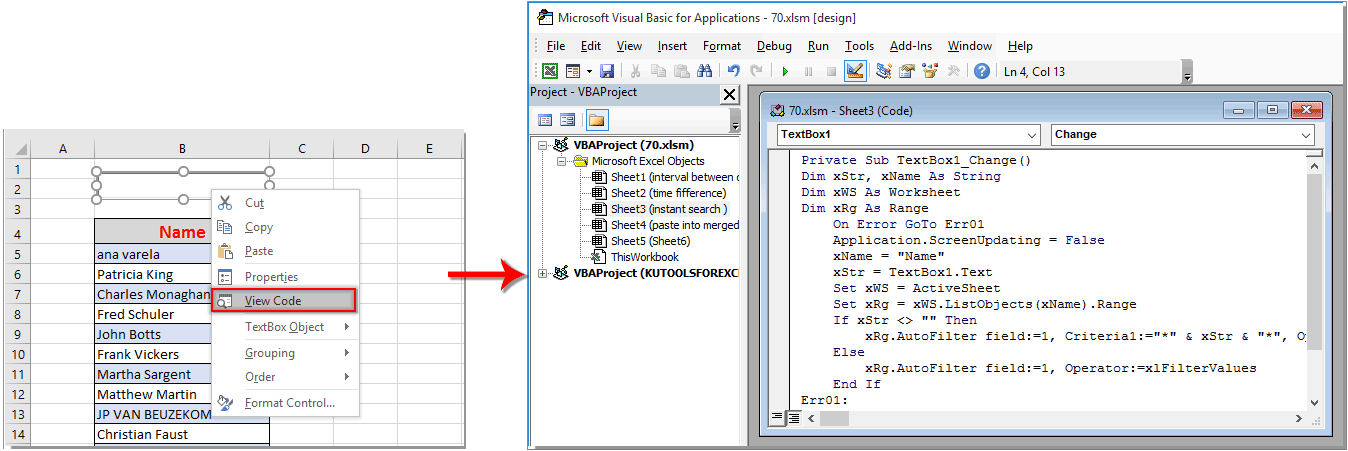
VBA կոդ. Ակնթարթորեն զտված որոնում Excel- ում մուտքագրելիս
Private Sub TextBox1_Change()
'Update by Extendoffice 2018/08/22
Dim xStr, xName As String
Dim xWS As Worksheet
Dim xRg As Range
On Error GoTo Err01
Application.ScreenUpdating = False
xName = "Name"
xStr = TextBox1.Text
Set xWS = ActiveSheet
Set xRg = xWS.ListObjects(xName).Range
If xStr <> "" Then
xRg.AutoFilter field:=1, Criteria1:="*" & xStr & "*", Operator:=xlFilterValues
Else
xRg.AutoFilter field:=1, Operator:=xlFilterValues
End If
Err01:
Application.ScreenUpdating = True
End SubՆշումԿոդում, TextBox1 տեղադրված տեքստի վանդակի անունն է, Անունը `աղյուսակի ցուցակի անվանումը: Դրանք կարող եք փոխել ՝ ելնելով ձեր կարիքներից:
7. Սեղմեք ալտ + Q ստեղները փակելու համար Microsoft Visual Basic հավելվածների համար պատուհան.
8. Անջատեք Դիզայնի ռեժիմը ՝ կտտացնելով Երեվակիչ > Դիզայնի ռեժիմ.
Այսուհետ, աղյուսակների ցուցակը կփնտրվի և զտված կլինի ակնթարթորեն ՝ ելնելով տեքստային դաշտում մուտքագրված արժեքից: Տեսեք,

Գրասենյակի արտադրողականության լավագույն գործիքները
Լրացրեք ձեր Excel-ի հմտությունները Kutools-ի հետ Excel-ի համար և փորձեք արդյունավետությունը, ինչպես երբեք: Kutools-ը Excel-ի համար առաջարկում է ավելի քան 300 առաջադեմ առանձնահատկություններ՝ արտադրողականությունը բարձրացնելու և ժամանակ խնայելու համար: Սեղմեք այստեղ՝ Ձեզ ամենաշատ անհրաժեշտ հատկանիշը ստանալու համար...

Office Tab- ը Tabbed ինտերֆեյսը բերում է Office, և ձեր աշխատանքը շատ ավելի դյուրին դարձրեք
- Միացնել ներդիրներով խմբագրումը և ընթերցումը Word, Excel, PowerPoint- ով, Հրատարակիչ, Access, Visio և Project:
- Բացեք և ստեղծեք բազմաթիվ փաստաթղթեր նույն պատուհանի նոր ներդիրներում, այլ ոչ թե նոր պատուհաններում:
- Բարձրացնում է ձեր արտադրողականությունը 50%-ով և նվազեցնում մկնիկի հարյուրավոր սեղմումները ձեզ համար ամեն օր:

